Sayısız WordPress sitesi üzerinde çalıştık ve kullanılmayan kısa kodların nasıl yavaşça birikebildiğini ilk elden gördük.
Bu unutulmuş kısa kodlar yalnızca veritabanınızda yer kaplamakla kalmaz, aynı zamanda sitenizi yavaşlatabilir ve potansiyel güvenlik açıkları yaratabilir. Daha da kötüsü, bazen sayfalarınızda çirkin bozuk kod parçacıkları olarak görünür ve sitenizin profesyonelce görünmemesine neden olurlar.
İyi haber şu ki, bu kullanılmayan kısa kodları bulmak ve kaldırmak göründüğü kadar karmaşık değil.
Bu adım adım kılavuzda, bu sinir bozucu kısa kodları tam olarak nasıl belirleyeceğinizi ve WordPress sitenizden güvenli bir şekilde nasıl kaldıracağınızı göstereceğiz. İster başıboş birkaç kısa kodla ister düzinelercesiyle uğraşıyor olun, bu eğitimi bitirdiğinizde daha temiz ve daha hızlı bir siteye sahip olacaksınız.
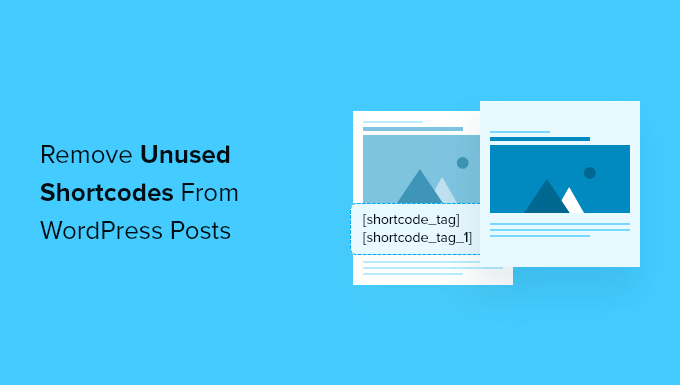
WordPress’te Kullanılmayan Kısa Kodlar Sorun Yaratır mı?
Kısa kodlar WordPress sitenize dinamik içerik eklemeyi kolaylaştırır. Birçok eklenti ve tema artık blokları kullansa da, kısa kodlar hala aşağıdaki gibi özel öğeler eklemek için yaygın olarak kullanılmaktadır:
- İletişim formları – Formları yazılara ve sayfalara sorunsuz bir şekilde yerleştirin.
- Resim galerileri – Görsel olarak çekici fotoğraf koleksiyonlarını görüntüleyin.
- Kaydırıcılar – Resimler, videolar veya her ikisi için güzel, duyarlı kaydırıcılar ekleyin.
- Sayfa oluşturucu öğeleri – Özel bölümler ve düzenler oluşturun.
Genel olarak, WordPress’te bir yazıya veya sayfaya köşeli parantez içinde belirli bir anahtar kelime yazarak veya yapıştırarak bir kısa kod eklersiniz. İşte böyle görünebilir:
[some-random-shortcode] |
Bu konuda daha fazla bilgi edinmek için WordPress’te kısa kod ekleme hakkındaki başlangıç kılavuzumuza bakabilirsiniz.
Şimdi, eklentiyi devre dışı bıraktığınızda veya kısa kodun dayandığı temadan uzaklaştığınızda bir sorun var.
Bu gerçekleştiğinde, kısa kod devre dışı kalır ve okuyucularınız web sitenizi ziyaret ettiklerinde köşeli parantez içinde gerçek kısa kod etiketini görürler. 😓
Aşağıdaki bölümlerde, WordPress yazılarından kullanılmayan kısa kodları nasıl bulacağınızı ve kaldıracağınızı göstereceğiz. İşte bu kılavuzda paylaşacağımız tüm yöntemlere hızlı bir genel bakış:
Hazır mısınız? Hemen başlayalım!
Kullanılmayan Kısa Kodları WordPress Arka Uçtan Kaldırma
İlk yöntemimiz, kullanılmayan kısa kodları bularak ve silerek web sitenizin gönderilerinden ve sayfalarından kaldırmanızı sağlar.
Yapmanız gereken ilk şey Shortcodes Finder eklentisini yüklemek ve etkinleştirmektir. Bir WordPress eklentisinin nasıl kurulacağına ilişkin adım adım kılavuzumuzda daha fazla bilgi edinebilirsiniz.
Kullanılmayan Kısa Kodları Bulma
Etkinleştirmenin ardından Araçlar ” Kısa Kod Bulucu‘ya gitmek isteyeceksiniz. Burada, ‘Kullanılmayan Kısa Kodları Bul’ sekmesine tıklamalısınız.
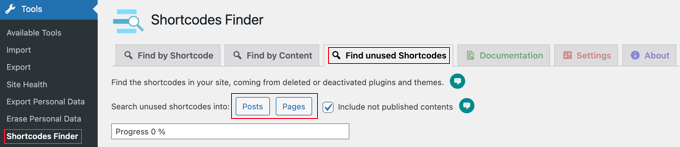
Varsayılan olarak, eklenti yalnızca yayınlanmış içeriği arayacaktır. Taslakları ve zamanlanmış gönderileri de aramak istiyorsanız, ‘Yayınlanmamış içerikleri dahil et’ kutusunu işaretlemelisiniz.
Artık içeriğinizde kullanılmayan kısa kodları aramak için ‘Yazılar’ veya ‘Sayfalar’ düğmelerine tıklayabilirsiniz.
Bu eğitim için ‘Gönderiler’ seçeneğine tıklayacağız.
Eklenti yazılarınızı ararken bir ilerleme çubuğu görüntülenir ve ardından kullanılmayan kısa kodların bir listesi görüntülenir. Demo web sitemizde bu şekilde görünüyor:
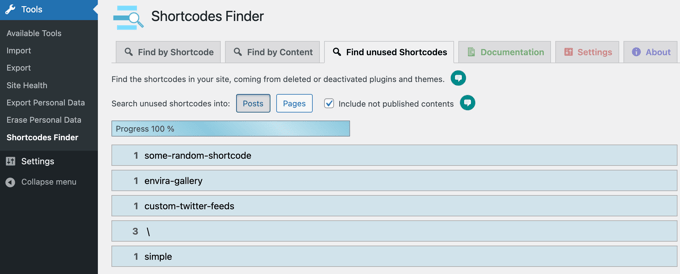
İlk 3 arama sonucu kullanılmayan kısa kodlardır: [ some-random-shortcode], [envira-gallery] ve [custom-twitter-feeds ].
Buradan, bu kısa kodların dayandığı eklentilerin demo sitemizde devre dışı bırakıldığını veya silindiğini biliyoruz. Örneğin, kullanılmayan kısa kodlardan biri Envira Gallery eklentisinden geliyor.
Son 2 arama sonucunun yanlış pozitif olduğunu ve kısa kod olmadığını unutmayın.
\ sonucu, [\]^_` gibi özel karakterleri listeleyen bir gönderiden gelir. Bu arada, ‘basit’ sonucu, köşeli parantez içinde ‘basit tekne’ kelimelerinin bulunduğu bir gönderiden gelir.
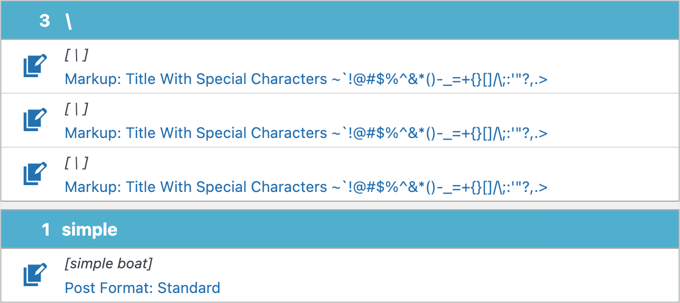
Kendi WordPress web sitenizde arama yaparken, yanlış pozitifleri değil yalnızca gerçek kullanılmayan kısa kodları kaldırdığınızdan emin olmak isteyeceksiniz.
Kullanılmayan Kısa Kodları Kaldırma
Kullanılmayan kısa kodları gönderilerinizden kaldırmanın en iyi ve en güvenli yolu, kısa kodu içeren her bir gönderiyi veya sayfayı manuel olarak düzenlemektir.
Bu, yanlış pozitifleri kontrol etmenize ve gönderiyi düzenlemenin en iyi yoluna karar vermenize olanak tanır.
Bunun nedeni, kısa kodu silmenin yanı sıra gönderideki diğer materyalleri de düzenlemeniz gerekebilmesidir. Çevreleyen paragraflar, daha önce kısa kod tarafından görüntülenen ve artık görünmeyen bilgilere atıfta bulunabilir.
Mavi bir kısa kod satırına tıkladığınızda, kısa kodu içeren gönderilerin bir listesini göreceksiniz. Bir gönderiyi düzenlemek için ‘İçeriği Düzenle’ simgesine tıklamanız gerekir.
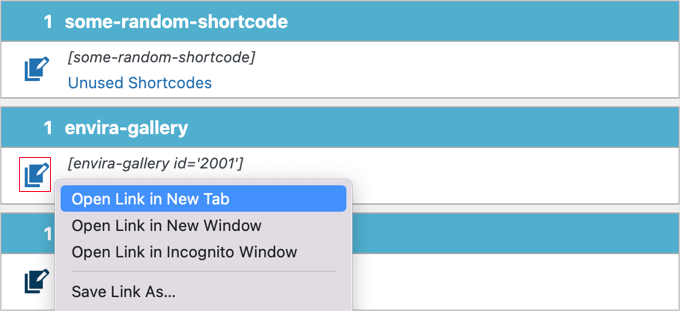
📌 Uzman İpucu: Her bir gönderiyi farklı bir tarayıcı sekmesinde düzenlemeyi daha kolay bulabilirsiniz. Her simgeye sağ tıklayın ve menüden ‘Bağlantıyı Yeni Sekmede Aç’ı seçin veya simgeye Ctrl-Tıkla (Windows) veya Command-Tıkla (Mac) da yapabilirsiniz.
WordPress editörü açıldığında, kısa kodu yazıdan silebilirsiniz.
Aşağıdaki örnekte, kısa koddan önceki paragraf da silinmeli veya düzenlenmelidir çünkü artık görünür olmayan bir fotoğraf galerisine atıfta bulunmaktadır.

Yazılarınızdan kullanılmayan kısa kodları kaldırdıktan sonra sıra sayfalarınızı temizlemeye gelir. ‘Sayfalar’ düğmesine tıklayın ve işlemi tekrarlayın.
WordPress Ön Uçta Kullanılmayan Kısa Kodları Gizleme
Bu ikinci yöntem aslında önceki yöntem gibi kullanılmayan kısa kod etiketlerini yazılarınızdan ve sayfalarınızdan silmez. Sadece onları web sitenizin ziyaretçilerinden gizler.
Bu daha hızlıdır ve hepsini kaldırmadan önce kısa kodları gizlemek istiyorsanız yararlı olabilir. Ayrıca, bunları oraya koyan eklentiyi veya temayı yeniden yüklemeniz veya yeniden etkinleştirmeniz durumunda bunları basitçe gizlemek isteyebilirsiniz.
Remove Orphan Shortcodes eklentisini yükleyip etkinleştirerek başlamalısınız. Daha fazla ayrıntı için bir WordPress eklentisinin nasıl kurulacağına ilişkin adım adım kılavuzumuza bakabilirsiniz.
Etkinleştirildiğinde, eklenti otomatik olarak çalışmaya başlar ve kullanılmayan kısa kodların web sitenizin ön ucunda görüntülenmesini engeller. Bu, daha iyi bir kullanıcı deneyimi sunar.
İşte test web sitemizden bir örnek. Eklenti yüklenmeden önce, sitemizin ön ucunda kullanılmayan bir kısa kod görülebiliyordu.
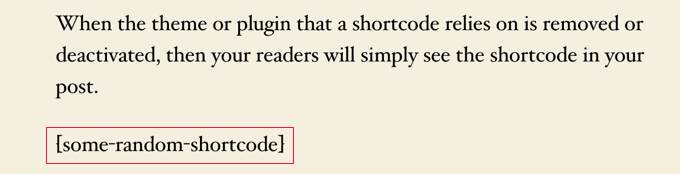
Remove Orphan Shortcodes eklentisi kurulduktan ve etkinleştirildikten sonra, kısa kod artık web sitemizin ziyaretçileri tarafından görülemeyecektir.
Kutudan çıktığı gibi çalıştığı için onları bulmanız veya herhangi bir şey ayarlamanız gerekmeyecek!
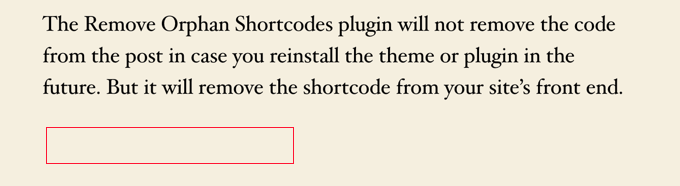
Bonus İpucu: WordPress’te Arama ve Değiştirme Nasıl Yapılır 🔍
WordPress sitenizdeki içeriği aramanız ve değiştirmeniz gereken birçok zaman vardır. Örneğin, sitenizin alan adını değiştirirseniz veya HTTPS’ye geçerseniz URL’leri güncellemeniz gerekir. Ayrıca eski bilgileri, yazım hatalarını veya bozuk kısa kodları düzeltmek için de kullanışlıdır.
Markanızı değiştiriyorsanız veya sık kullanılan bir görseli değiştirmeniz gerekiyorsa, ara ve değiştir özelliği her şeyi hızlı bir şekilde güncellemenizi kolaylaştırır. Bu, zaman kazandırır ve içeriğinizin siteniz genelinde tutarlı olmasını sağlar.
WPCode ekibi tarafından yapılanSearch & Replace Everything, WordPress’te içerik aramak vedeğiştirmek için en iyi araçtır. Metin, resim ve hatta belirli veritabanı içeriği için kullanabilirsiniz.
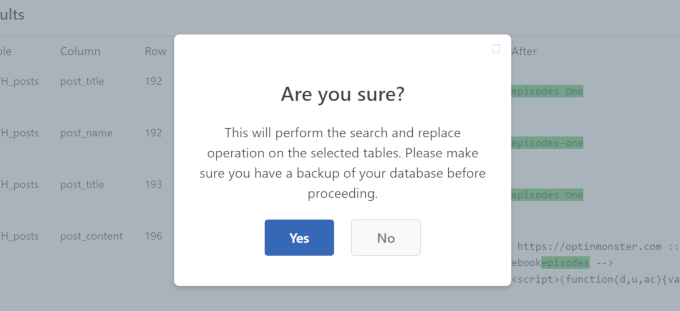
Ancak, başlamadan önce, herhangi bir sorunu önlemek için WordPress sitenizi yedeklediğinizden emin olun.
Daha fazla ayrıntı için, WordPress’te arama ve değiştirme işleminin nasıl yapılacağına ilişkin kılavuzumuza göz atabilirsiniz.
Umarız bu makale WordPress yazılarınızdan veya sayfalarınızdan kullanılmayan kısa kodları bulmanıza ve kaldırmanıza yardımcı olmuştur. Ayrıca, etkin olmayan widget’ların nasıl kaldırılacağı ve WordPress’te gösterge tablosu erişiminin nasıl sınırlandırılacağı hakkındaki kılavuzlarımızı da okumak isteyebilirsiniz.
If you liked this article, then please subscribe to our YouTube Channel for WordPress video tutorials. You can also find us on Twitter and Facebook.





Leroy
didn’t work as the shortcode doesn’t even show up on the draft page, but sticks to the front page on website.
WPBeginner Support
If the plugin did not find the shortcode then it likely is not in your content but could be set by your theme. We would recommend checking with the support for your specific theme and they should be able to assist.
Admin
John E
Thanks for this article. It helped me fix a big problem and save a bunch of time!
Alex Standiford
I used this, but made one small change. I set the WP_Query to also look for any post type instead of just posts.
$args = array(
's' => $string,
'post_type' => 'any'
)
Simon Kelly
What a tip! I’m moving a site from Canvas to Beaver Builder and this is just what I needed to find the Woothemes shortcodes without getting into the database. Easy. Thanks!
WPBeginner Support
Glad you found it helpful
Admin
Catherine Argyros
Parse error: syntax error, unexpected ‘ob_start’ (T_STRING), expecting ‘{‘ in /home2/archtyp3/public_html/wp-content/plugins/archtypesandcircles/archtypesandcircles.com-plugin.php on line 8
I put this in my a site-specific plugin but got the above error message. please help.
i think ive got ti
i just went back in and removed all the spaces, and its WORKING! thanks again for your time and energy. I really am an absolute beginner, but with this great support Im slowly getting it…
Nehat
Hello, my website is and i used before the Shortcodes Ultimate plugin, but now i don’t use that plugin and i want to remove all shortcode from that plugin leave in posts. Can you tell me for any plugin twhich can find the unused shortcode and delete automaticaly?
yuvaraj
is anyways to find it on pages in-spite of posts
Giochi MMO
There is a way to delete a specific shortcode, maintaining the text inside?
For example: in this case [dropcap]A[/dropcap] I would like to eliminate the shortcode maintaining the “A”, or any other letter inside.
Thanks!
emeraldwave
It would be helpful if you could also add how to bulk replace the old shortcodes found to the new shortcodes used in the new theme, rather than just removing.
I think most people who migrate themes will be looking to replace like me.
Regex replace plugin is useful but does not replace shortcodes in custom post types. So we still need some kind of bulk find and replace shortcodes solution.
Paul Oyler
Does this method still work w/ WP 4.0.1? If the shortcode we wanted to find was pb_carousel group=”x” what would be the shortcodefinder to use?
Bill
If the plugin is reactivated, should the shortcodes become functional again?
WPBeginner Support
Yes.
Admin
Karen
Very helpful. But a simple Search Regex search finds the shortcode for me. That seems far less intrusive than editing the function file?
Paul
This seems like it will be a really good idea to place in the plugin deactivation action, and not allow the user to deactivate the plugin until the shortcodes have been removed or just warn the user of which posts still have these shortcodes.
raymond
Why not write a filter for the_content that runs a regex looking for all short codes in the post then checks their name against the array of shortcode hooks to see if it had any hooked functions and if not remove them from being displayed. Theyre still there but then readers don’t see them if you need to edit a lot of posts. You could put that same funcrionality in a plugin to list all posts with all unhooked shortcodes in one location so the user doesn’t have to know the exact shortcode name when needing to edit out unused shortcodes.
WPBeginner Support
Most of our beginner level users find it difficult to work with regex.
Admin
Brad Dalton
Another solution is to run a SQL query. http://www.wprecipes.com/wordpress-tip-get-rid-of-unused-shortcodes
WPBeginner Support
We do not recommend our beginner level users to run direct SQL queries on their WordPress database unless it is critical.
Admin
omid
sorry i forgot to mention that we can get list all available shortcodesby global $shortcode_tags variable.
omid
i think there might be a way.as you used the loop to find post with shortcode we can take the id of each post and with some help from wpdb class and php regex probably the goal is achivable.